Utilisation d'objets File pour créer des modèles d'animation
Introduction
Salut à tous!
Dans ce didacticiel, je vais montrer comment utiliser les objets de fichier pour créer des modèles d'animation que vous pouvez réutiliser et personnaliser plusieurs fois en fonction du projet.
Exemple rapide
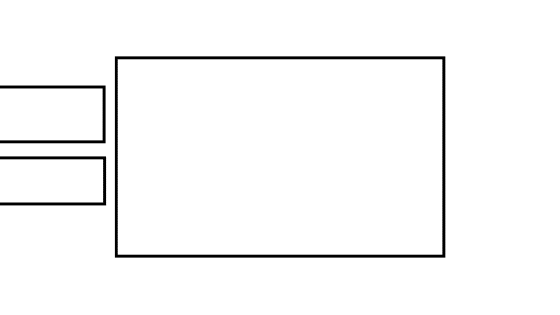
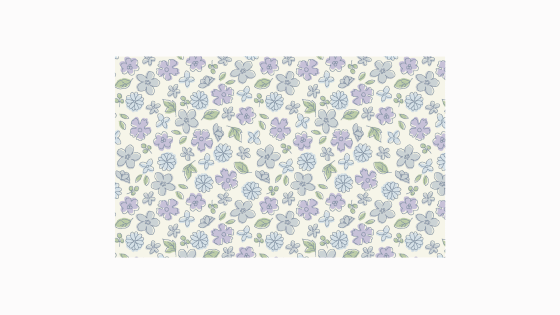
Ici, j'ai utilisé quelques rectangles et les ai convertis en objets File. Ensuite, j'ai utilisé des images clés pour déplacer 2 de ces rectangles de gauche à droite. Je choisis juste les positions de début et de fin. Les images clés se déplaceront d'un point à l'autre comme vous pouvez le voir dans l'exemple.
Comment convertir un calque en objet fichier
1- Clic droit sur le calque
2- Aller à l'objet fichier
3- Convertir le calque en objet fichier
Si vous créez plusieurs objets fichier pour un projet, je vous recommande de créer un dossier et de les enregistrer tous ensemble. C'est facultatif, mais cela aide à garder les choses organisées.
Activer les images clés et l'animation
1-Sélectionner le calque
2-Activer les images clés
3-Sélectionnez le cadre de départ et la position
4- Sélectionnez l'image de fin et la position
En utilisant les images clés, créez une animation simple avec le rectangle, c'est le modèle.
Maintenant, il ne reste plus qu'à ouvrir le fichier des objets de fichier et à ajouter des illustrations et des conceptions .
Ouverture et mise à jour d'un objet fichier
Tout d'abord, pour l'ouvrir, allez dans OBJET FICHIER>OUVRIR LE FICHIER DE L'OBJET FICHIER.
Cela ouvre l'objet fichier dans un document séparé et vous pouvez dessiner ou ajouter n'importe quel type de design que vous voulez. Si vous souhaitez mettre à jour l'apparence du modèle, vous devez cliquer sur ENREGISTRER dans le fichier FILE OBJECT.
Pourquoi la création d'un modèle comme celui-ci est-elle utile ?
L'utilisation de ce type de modèle est utile car vous ne créez l'animation qu'une seule fois avec les images clés. après cela, tout ce dont vous avez à vous soucier est l'art qui va à l'intérieur de ces boîtes de déménagement.
Exemples
Voici quelques exemples de la même animation mais avec un art différent
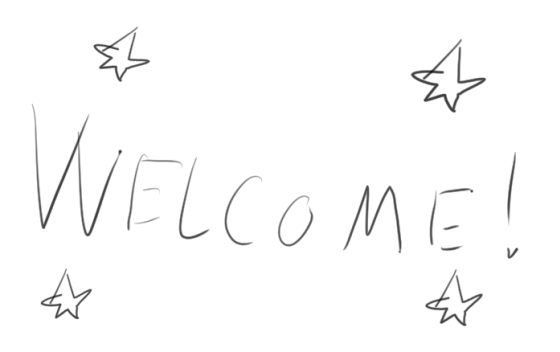

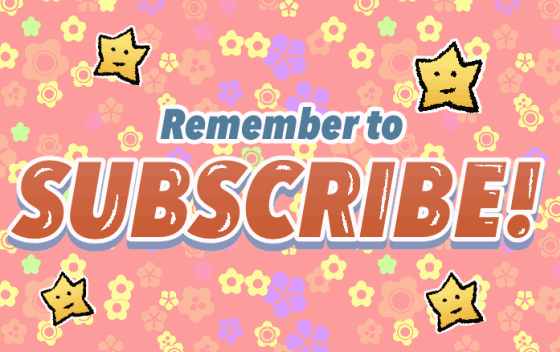
C'est tout pour ce tutoriel, mais si vous voulez en savoir plus sur l'animation dans la peinture clip studio, vous pouvez consulter mon cours ci-dessous. Je vais tout vous apprendre, des images clés à l'animation image par image, aux arrière-plans en boucle, à la création de personnages et à bien d'autres trucs et astuces.
Vous pouvez également consulter ma chaîne youtube Youtube.com/kendrysdraws




















Commentaire